Kõrval TechieWriter
Reklaamide eemaldamine uTorrent töölauarakendusest ilma Pro versiooni ostmata: - Teil on kõrini oma reklaamide nägemisest uTorrent töölauarakendus? Kui proovite reklaame eemaldada, palutakse teil rakendust uuendada, ostes Pro versiooni? Ja kas otsustasite, et peaksite hankima Pro versiooni ainult reklaamidest lahti saamiseks? OOTA!! Reklaamidest lahti saamiseks ei pea te hankima Pro versiooni. Reklaamide tõhusast eemaldamisest järgige lihtsalt allolevaid samme uTorrent töölauarakendus.
SAMM 1
- Käivitage uTorrent töölauarakendus. Näete rakenduses reklaamiala. Reklaamide eemaldamiseks klõpsake nuppu Valikud ja seejärel edasi Eelistused.
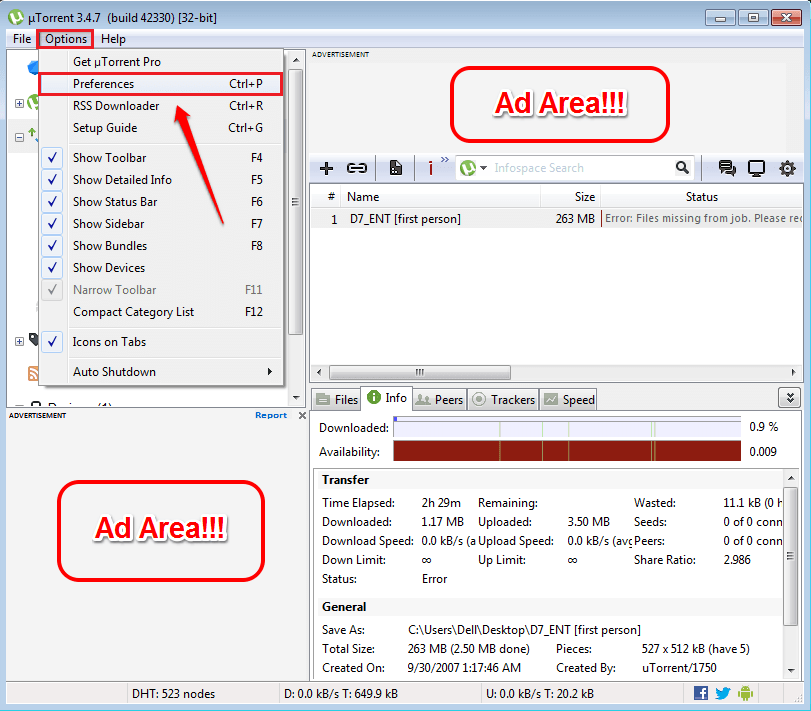
2. SAMM
- Uus aken nimega Eelistused avaneb. Leidke nimega kirje ja klõpsake seda Täpsem vasakult aknapaanilt.
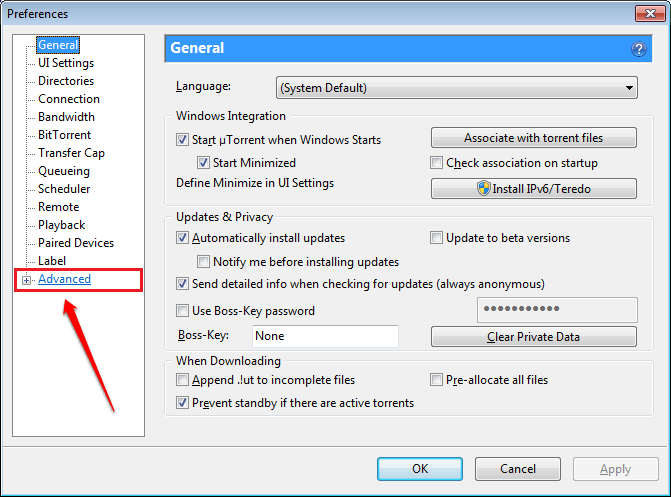
3. SAMM
- Parempoolsel paanil Eelistused aknas näete a Filtreeri kast ja selle all palju lippe.
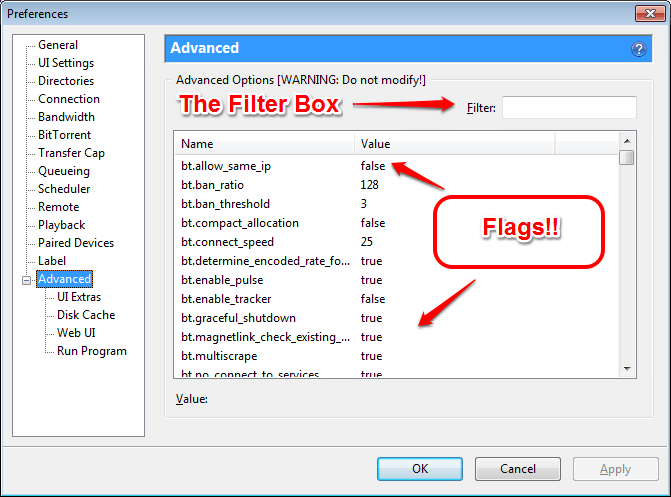
4. SAMM
- Peate tegema mõne lipu leidmise ja otsimise ning nende keelamise. Selleks kopeerige lipp offers.left_rail_offer_enabled või left_rail_offer aastal Filtreeri kast ja oodake, kuni lipp üles tuleb.
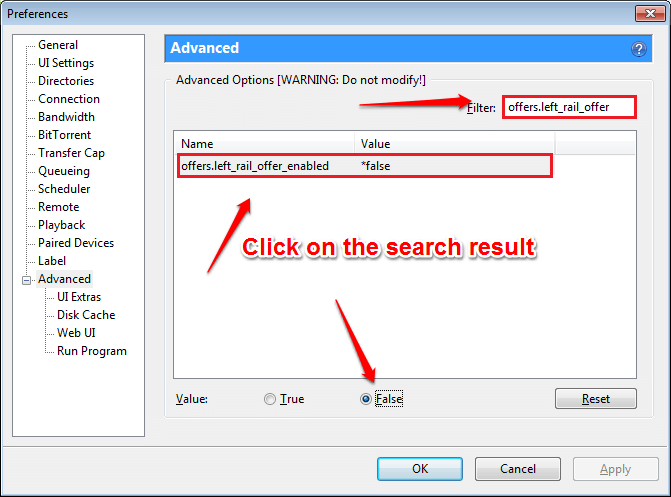
- Kui lipp on otsingutulemites, kontrollige raadionuppu, mis vastab tähisele Vale selle keelamiseks. Ära löö Okei nupp veel, meil on keelamiseks veel mõned lipud.5. SAMM
- Järgmisena otsige lippu gui.show_plus_upsell ja keelake ka see lipp.
-
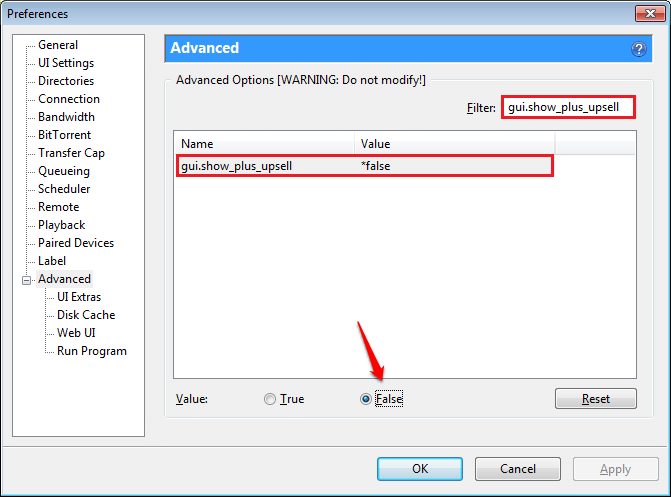
6. SAMM
- Samamoodi on veel mõned lipud, mille peate keelama. Kogu keelatavate lippude loend on järgmine.
offers.left_rail_offer_enabled / left_rail_offer. gui.show_plus_upsell. offers.sponsored_torrent_offer_enabled / sponsored_torrent_offer_enabled. bt.enable_pulse. gui.show_notorrents_node. offers.content_offer_autoexec.
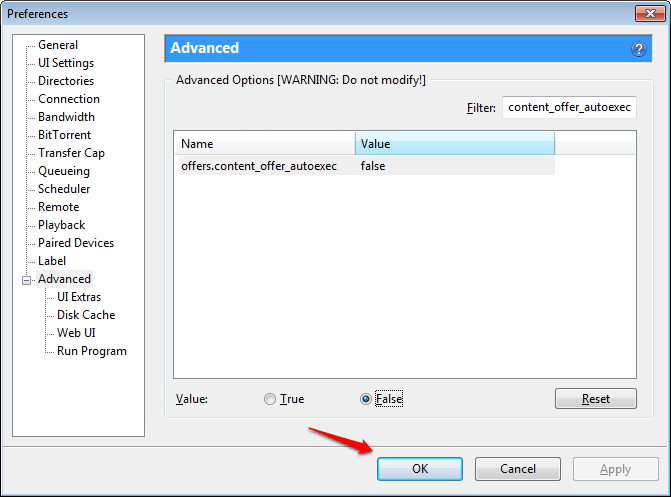
- Kui olete kõigi mainitud lippude keelamise lõpetanud, võite vajutada klahvi Okei allosas olev nupp.
- 7. SAMM
- Viola!! Kui lähete tagasi oma uTorrent rakendus, näete, et reklaamiala on ammu kadunud! Nautige!
-
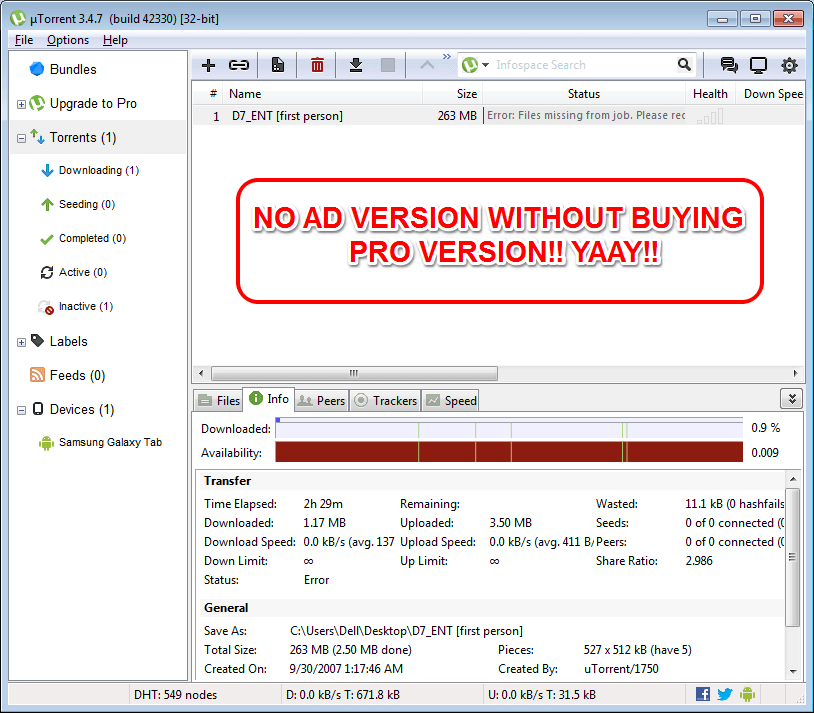
Loodetavasti leidsite artikli kasulikuks. Kui olete mõne sammu juures kinni, jätke julgelt kommentaare, aitaksime hea meelega. Tulge tagasi rohkem, sest alati on teie jaoks midagi uut oodata.


